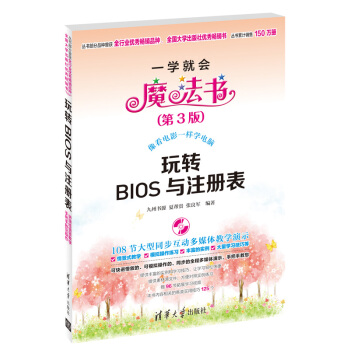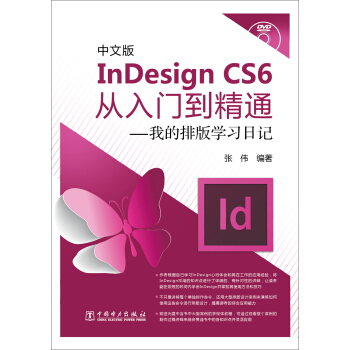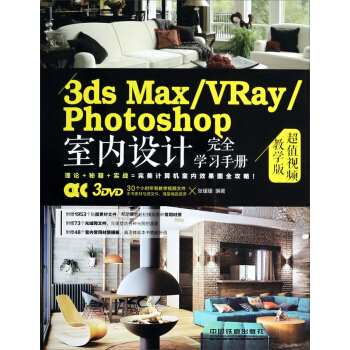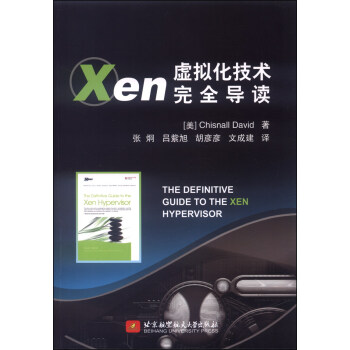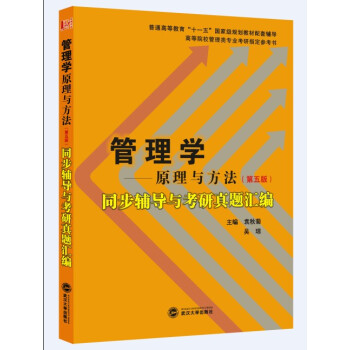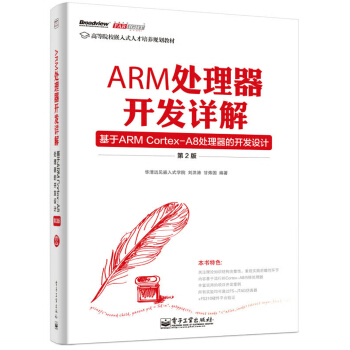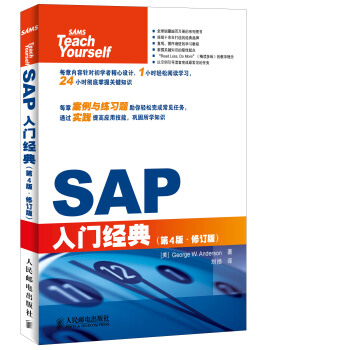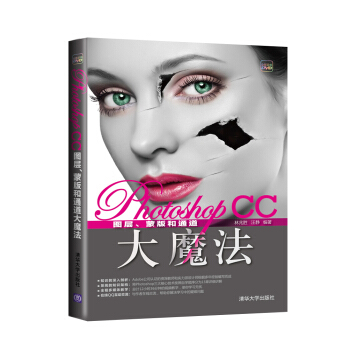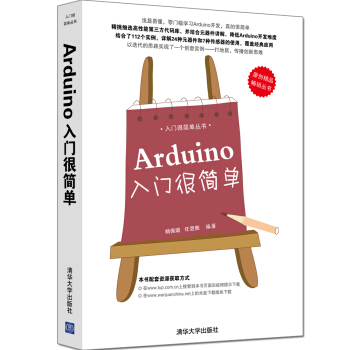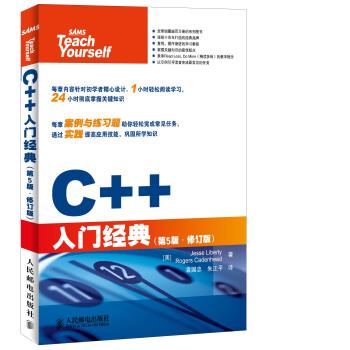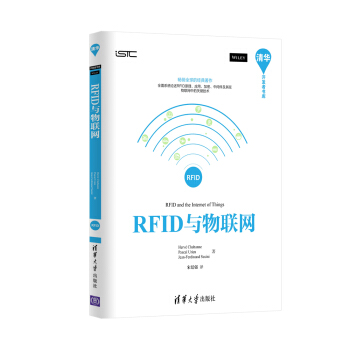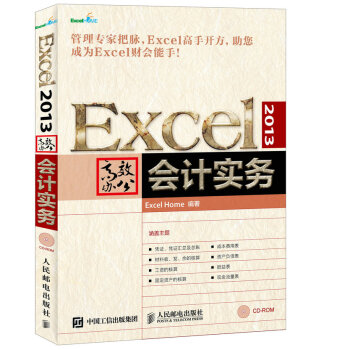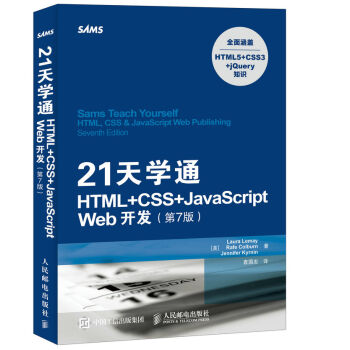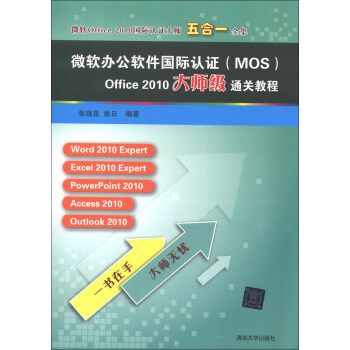

具体描述
编辑推荐
《微软Office 2010国际认证大师5合1全集:微软办公软件国际认证(MOS)Office 2010大师级通关教程》特点:体系完整涵盖微软Office 2010大师级国际认证Word 2010 Expert、Excel 2010 Expert、PowerPoint 2010、Access 2010、Outlook 2010五个考试科目,是上述科目五合一全集的大师级通关教程。
瞄准考点紧紧围绕考试大纲,瞄准微软Office 2010大师级国际认证的考点分类,以真题模拟形式编写,有助于读者全面完整了解各科目的考试关键点,顺利通过考试。
图解步骤图文结合,清晰明了,图中直接给出题解的步骤序列,通俗易懂,高效准确,使读者通过读图并结合简单文字即可轻松掌握考点,提高学习效率。
实训提速为节约备考时间,避免长篇累牍的理论讲解,全部以实训案例方式展开,使读者迅速提高国际认证考试成绩。
内容简介
《微软Office 2010国际认证大师5合1全集:微软办公软件国际认证(MOS)Office 2010大师级通关教程》全面介绍微软公司Office 2010办公软件系统的体系架构和功能,内容围绕MOSMaster2010展开,包括5个项目,分别是Word 2010 Expert、Excel 2010 Expert、PowerPoint 2010、Access 2010和Outlook 2010,以微软公司office 2010为平台,以MOSMaster 2010为目标,以模拟题目解析和实训形式为主,适合广大读者学习。《微软Office 2010国际认证大师5合1全集:微软办公软件国际认证(MOS)Office 2010大师级通关教程》结构清晰,案例丰富,图文并茂,容易理解,可作为各领域办公人员和组织机构的培训教材,也适用于高校学生,能够帮助他们提升在办公应用软件方面的专业技术实践能力与工作效率,顺利考取MOSMaster 2010。
作者简介
张晓昆,男,北京电子科技学院计算机科学与技术系副主任,副教授,多年从事大学计算机基础理论和实践教学,代表学校带队参加“全国大学生信息化核心技能大赛”,取得优异成绩。2012年指导学生参加“微软办公软件核心技能世界大赛”,获得世界冠军,是当年我国代表队所获的唯一奖牌,为国家赢得荣誉。具有微软Office 2010和2007大师级国际认证证书,是微软MOS大师级援权国际讲师(MOSMAI),在Oftice教学培训和竞赛等方面经验丰富。徐日,男,北京电子科技学院计算机科学与技术系讲师,多年从事大学计算机基础理论和实践教学,指导学生参加多项竞赛,取得优异成绩。2012年指导学生参加“计算机综合应用能力总考核海峡两岸赛”,获得大学组冠军,具有微软Office 2010、2007和2003大9币级国际认证证书,是微软MOS大师级授权国际讲9币(MOSMAI),在Office教学培训和竞赛等方面经验丰富。
内页插图
目录
第1章 关于MOS1.1 MOS介绍
1.2 考生账号
第2章 MOS Word 2010 Expert
2.1 共享和维护文档
2.2 设置内容格式
2.3 跟踪和引用文档
2.4 执行邮件合并操作
2.5 管理宏和窗体
第3章 MOS Excel 2010Expert
3.1 呈现可视化数据
3.2 共享维护工作簿
3.3 公式与函数
3.4 宏和表单
第4章 MOS PowerPoint 2010
4.1 管理PowerPoint环境
4.2 创建幻灯片演示文稿
4.3 处理图形和多媒体元素
4.4 创建图表和表格
4.5 应用切换和动画
4.6 合作处理演示文稿
4.7 交付演示文稿
4.8 准备演示文稿用于交付
第5章 MOS Access 2010
5.1 管理Access环境
5.2 创建表
5.3 创建窗体
5.4 创建和管理查询
5.5 创建报表
第6章 MOS Outlook 2010
6.1 管理联系人
6.2 管理电子邮件
6.3 管理Outlook环境
6.4 管理日历对象
6.5 创建项目内容并设置其格式
6.6 使用任务、便笺和日记条目
精彩书摘
第3章MOS Excel 2010 Expert电子表格是工作、学习和生活中使用计算机高效解决实际问题的重要手段。Excel 2010是Microsoft Office 2010软件的组件之一,主要用于编制和处理电子表格,Excel 2010提供了比以往更多的方法分析、管理和共享信息,有助于用户做出更好、更明智的决策,全新的分析和可视化工具可帮助用户跟踪和突出显示重要的数据趋势,Excel 2010能够帮助用户更高效、更灵活地实现目标。
Excel 2010环境中有关“开发工具”选项卡的说明参见第2章中的相关内容。
3.1呈现可视化数据〖1〗题目1在工作表的“区域销售”中创建数据透视图,按照销售人员显示每个季度的地区“上海”的食用油销售量。将“地区”作为报表筛选但不作为轴字段,将“销售人员”作为轴字段,并将该工作表放入新工作表中。
微软办公软件国际认证(MOS)Office 2010大师级通关教程第3章MOS Excel 2010 Expert图3��1图3��2图3��3图3��4图3��5�j 单击按钮。
�k 在弹出的窗口中,单击“上海”选项。
�l 单击“确定”按钮。
�m 依次将“第一季”、“第二季”、“第三季”和“第四季”拖曳至“数值”栏中,完成操作。
题目2在“薄荷”图表中添加多项式趋势线,该趋势线使用顺序4,并且将趋势预测前推3个周期。
题目3在“库存”工作表中创建数据透视图,按照“中药名称”显示在“仓库1”中的“第一号店”、“第二号店”、“第三号店”和“第四号店”类别的库存量。使用“仓库”作为报表筛选,但不作为轴字段;使用“中药名称”作为轴字段。将该数据透视图放入新工作表中。
本题考查对Excel中数据透视图的深入应用。Excel提供的数据透视图是一种将数据透视表图形化的技术,能使用户更加方便地查看、比较和分析数据的模式与趋势。它是一种分析动态数据的工具,可以根据不同的分析目的来进行汇总、分析和浏览数据。
〖STHZ]解法
如图3��8到图3��12所示。
图3��8图3��9图3��10图3��11图3��12�e 选择“插入”选项卡。
�f 在“表格”群组中单击“数据透视表”按钮,选择“数据透视图”命令。
�g 在弹出的“创建数据透视表及数据透视图”对话框中,选择了数据范围后,单击“确定”按钮。
�h 将“中药名称”拖曳至“轴字段”栏中。
�i 将“仓库”拖曳至“报表筛选”栏中。
�j 单击下拉按钮。
�k 在弹出的窗口中,单击“仓库1”选项。
�l 单击“确定”按钮。
�m 依次将“第一号店”、“第二号店”、“第三号店”和“第四号店”拖曳至“数值”栏中,完成操作。
题目4在工作表“表”中插入切片器,以使数据透视表显示“供应地”和“分类”。
在新工作表中,创建数据透视表,该数据透视表的行标签为“商品名称”,列标签为“供应地”,最大值项为“订购数量”。
图3��16图3��17图3��18�e 选择“插入”选项卡。
�f 在“表格”群组中单击“数据透视表”按钮,选择“数据透视表”命令。
�g 在弹出的“创建数据透视表”对话框中,选择了数据范围后,单击“确定”按钮。
�h 将“商品名称”选项拖曳至“行标签”栏中。
�i 将“供应地”选项拖曳至“列标签”栏中。
�j 将“订购数量”选项拖曳至“数值”栏中。
�k 单击“数值”栏中的“订购数量”选项。
�l 在弹出的菜单中,选择“值字段设置”命令。
�m 在弹出的“值字段设置”对话框中,在“值汇总方式”选项卡中的列表框中选择“最大值”选项。
单击“确定”按钮,完成操作。
题目6在工作表“区域销售”中,将图表样式更改为“样式12”,并添加“水绿色,强调文字颜色5”的形状填充。使用名称“图表(新)”将图表保存为图表模块。
�g 单击“图表样式”群组中的下拉箭头,选择“样式12”选项。
�h 选择“图表工具”栏中的“格式”选项卡。
……
前言/序言
近年来,随着计算机和信息技术蓬勃发展并广泛普及,计算机已经成为人们日常生活中必不可少的应用工具,正确使用计算机已成为人们的必要技能之一。在计算机和信息技术发展的带动下,办公软件应用已普及到社会工作和生活的各个领域。日常工作和生活中的需求多种多样,相应的应用软件种类繁多,微软公司的办公软件套装涵盖了日常数据处理的基本功能,主要包含Word图文编辑软件、Excel表编辑软件、PowerPoint电子幻灯片制作软件、Access数据库管理软件和Outlook电子邮件管理软件等。而Office 2010作为微软公司最新推出的Office办公软件,其中又增加了不少新的功能和应用,也更方便用户使用,从而提升了人们日常工作中处理事务的效率和协同工作能力。
“微软办公软件国际认证”(Microsoft Office Specialist,MOS)是微软公司于2000年8月正式推出的国际性专业认证,其证书作为唯一权威的办公自动化软件认证已获得全球众多知名企业和组织机构的认可。当大学毕业初入职场,向应聘单位证明自己的办公技能;当寻求新的职业发展或晋升,向他人展示自己的工作能力和业务水平时,“微软办公软件国际认证”大师级认证(MOSMaster)证书无疑是上佳之选。MOSMaster证书展现了个人对Office-各软件应用知识与技能的专业程度和实践应用能力。国内外的许多实例已经证实,经由参与MOS认证的学习、训练和考试测验,能有效提升个人的综合能力和竞争力。
本书针对微软公司Office 2010套件中的Word、Excel、PowerPoint、Access和Outlook五大常用软件,结合具体的认证考试设计模拟题目,从实际应用的角度出发编写而成,旨在提升读者的Office应用能力,并帮助读者通过MOS认证考试,顺利晋升为MOSMaster 2010。
在本书编写过程中,有陈昊、蔡铭秋、张裕、潘靓妮、王寰宇的参与和支持,在此向他们表示感谢。
本书对应的所有题目素材可以从清华大学出版社网站(www.tup.com.cn)下载。
书中因题目设计需要,涉及的人物姓名、货品名称、职务和网址等词语,仅用于题目训练,与实际无关,如有雷同纯属偶然。
用户评价
我一直觉得Office软件的功能很强大,但自己却只能用到很基础的部分,总感觉“大材小用”。这本书的出现,真的让我看到了Office 2010的无限可能。它不仅覆盖了Word、Excel、PowerPoint、Outlook和Access这五大核心软件,而且深入到了每一个软件的高级应用层面。我最感兴趣的是关于Excel的VBA编程入门。我之前对编程一直有恐惧感,但这本书用非常浅显易懂的语言,结合实际的自动化办公场景,循序渐进地引导我学习VBA。现在,我能够编写一些简单的宏来自动处理重复性的任务,这极大地提高了我的工作效率。同时,在Access部分,我学到了如何构建和管理数据库,这对我整理和分析客户信息非常有帮助。这本书就像一个宝藏,每一次翻阅都能学到新的东西,让我对Office 2010的应用有了更深刻的认识和更广泛的拓展。
评分我必须说,这本书的编写者真的非常有心。它不仅仅是一本教程,更像是一位经验丰富的老师,手把手地教你如何玩转Office 2010。我之前一直对MOS认证抱有向往,但总觉得门槛很高,不知道从何下手。这本书恰好弥补了我的这一困惑。它在讲解每一个软件的功能时,都融入了MOS认证考试的思路和技巧,很多地方都点出了考试的重点和易错点。我感觉我不仅仅是在学习软件本身,更是在为认证考试做准备。尤其是那些“实战演练”和“模拟测试”的部分,真的让我非常有代入感,仿佛置身于真实的考试环境中。通过这些练习,我能够及时发现自己的薄弱环节,并针对性地进行巩固。而且,这本书的语言非常生动有趣,不会让人感到枯燥乏味。作者用了大量的比喻和类比,把一些复杂的概念解释得通俗易懂。我感觉我以前对Office的很多误解都在这本书中得到了澄清。
评分这本书太棒了!作为一名刚刚开始接触Office 2010的学习者,我简直是被它深深吸引了。我之前也尝试过一些其他的教程,但都感觉要么太枯燥,要么太零散,学起来总是不得要领。而这本《微软Office 2010国际认证大师5合1全集》完全不一样,它以一种非常系统且循序渐进的方式,将Word、Excel、PowerPoint、Outlook和Access这五款核心软件的功能一一呈现。我尤其喜欢它将知识点拆解得非常细致,比如在Word部分,从最基础的文档创建、编辑,到复杂的排版、样式设置,再到邮件合并、宏的应用,每一个功能都有详尽的讲解和图示。而且,它并不是简单地罗列功能,而是会结合实际的应用场景,讲解如何高效地利用这些工具来完成工作。我印象最深的是关于Excel的数据透视表部分,我之前一直觉得它很神秘,但看完书里的讲解,我才明白原来它如此强大,可以轻松地对大量数据进行分析和汇总。这本书真的让我感觉自己离Office大师又近了一步,学习过程也充满了乐趣和成就感。
评分说实话,我是一个对技术类书籍总是提不起兴趣的人,觉得它们要么是枯燥的文字堆砌,要么是晦涩难懂的专业术语。但《微软Office 2010国际认证大师5合1全集》彻底改变了我的看法。这本书的排版设计非常精美,大量的图文结合,让阅读过程变得轻松愉快。我喜欢它将每一个模块的内容都划分得非常清晰,就像目录一样,我可以快速找到我想要学习的部分。而且,它的内容组织非常有条理,从易到难,循序渐进,让我感觉每一点知识的掌握都是顺理成章的。我特别喜欢它在讲解过程中穿插的“大师秘籍”和“注意事项”,这些都是非常有用的经验总结,能够帮助我避免走弯路。在学习PowerPoint的时候,我本来以为只是简单的制作幻灯片,但这本书让我了解了如何通过设计、动画和过渡来制作出具有专业水准的演示文稿,这对我现在的项目汇报帮助太大了。
评分作为一名已经使用Office多年,但从未接受过系统性培训的用户,我抱着试试看的心态买了这本书。令我惊喜的是,它完全超出了我的预期。这本书并非只针对初学者,它对于有一定基础的用户同样价值非凡。我一直以来都是凭借着自己的摸索和经验来使用Office,很多功能都是“知其然不知其所以然”。这本书的出现,就像给我打开了一扇新世界的大门。它深入剖析了Office 2010的每一个核心组件,包括Word的深度排版技巧,Excel在数据分析方面的各种函数和图表应用,PowerPoint的专业演示文稿设计,Outlook的精细化邮件管理,甚至是Access数据库的基本操作。很多我之前觉得非常“高级”的功能,在这本书里都得到了清晰的讲解,让我明白了其中的逻辑和原理。特别是关于Excel的数据可视化部分,我学到了很多之前从未接触过的图表类型和美化技巧,让我的工作报告瞬间提升了一个档次。
评分没法按照书里的内容练习。
评分俞敏洪写的很好,感觉书还不错还没有仔细看东西写得比较详细我只要在搜索框内输入新东方·英语词汇速记大全(1)词根 词缀记忆法(附3光盘1张)、俞敏洪,就会有好多书摆在我面前供我挑选,价格方面还可以打折,这样便捷与优惠的购书方式我怎么可能不选择呢!经常在网上购物的弟弟幸福的告诉我。据调查统计,当前网上书店做得较好的的网站有京东等。现在大街小巷很多人都会互相问候道今天你京东了吗,因为网络购书已经得到了众多书本爱好者的信任,也越来越流行。基于此,我打开网页,开始在京东狂挑书。一直想买这书,又觉得对它了解太少,买了这本书,非常好,喜欢作者的感慨,不光是看历史或者史诗书,这样的感觉是好,就是书中的字太小了点,不利于保护视力!等了我2个星期,快递送到了传达室也不来个电话,自己打京东客服查到的。书是正版。通读这本书,是需要细火慢烤地慢慢品味和幽寂沉思的。亲切、随意、简略,给人洁净而又深沉的感触,这样的书我久矣读不到了,今天读来实在是一件叫人高兴之事。作者审视历史,拷问灵魂,洋溢着哲思的火花。人生是一段段的旅程,也是需要承载物的。因为火车,发生过多少相聚和分离。当一声低鸣响起,多少记忆将载入历史的尘梦中啊。其实这本书一开始我也没看上,是朋友极力推荐加上书封那个有点像史努比的小人无辜又无奈的小眼神吸引了我,决定只是翻一下就好,不过那开篇的序言之幽默一下子便抓住了我的眼睛,一个词来形容——太逗了。|据悉,京东已经建立华北、华东、华南、西南、华中、东北六大物流中心,同时在全国超过360座城市建立核心城市配送站。是中国最大的综合网络零售商,是中国电子商务领域最受消费者欢迎和最具有影响力的电子商务网站之一,在线销售家电、数码通讯、电脑、家居百货、服装服饰、母婴、图书、食品、在线旅游等12大类数万个品牌百万种优质商品。选择京东。好了,现在给大家介绍两本好书爱情急救手册是陆琪在研究上千个真实情感案例,分析情感问题数年后,首次集结成的最实用的爱情工具书。书中没有任何拖沓的心理和情绪教程,而是直接了当的提出问题解决问题,对爱情中不同阶段可能遇到的问题,单身的会遇到被称为剩男(剩女)的压力、会被家人安排相亲、也可能暗恋无终,恋爱的可能会遇到被种种问题,而已婚的可能会遇到吵架、等问题,所有问题一一给出解决方案。陆琪以闺蜜和奶爸的语重心长告诉你各种情感秘籍,让你一看就懂,一做就成。是中国首部最接底气的爱情急救手册。谢谢你离开我是张小娴在想念后时隔两年推出的新散文集。从拿到文稿到把它送到读者面前,几个月的时间,欣喜与不舍交杂。这是张小娴最美的散文。美在每个充满灵性的文字,美在细细道来的倾诉话语。美在张小娴
评分不错
评分没有光盘,看起来很费劲
评分"[SM],很值得看,价格也非常便宜,比实体店买便宜好多还省车费。 书的内容直得一读[BJTJ],阅读了一下,写得很好.京东商城很强大,会寄出支持.读书很有意义,每个人都崇尚有意义的生活,如果感觉不到意义,行动起来必然会缺乏动力。那么读书的意义到底是什么?每个人的理解都不一样,对于我来说。 读书是一种需求:每当我看到同事们纷纷为工作建言献策而我却默不作声的时候;每当我看到朋友在一起谈天论地我却插不上话的时候;每当我看到别人豁达开朗而我却小肚鸡肠的时候,我发现自己需要读书,通过读书增加自己的才能、通过读书开阔自己的视野、通过读书提高自身的修养。通过读书摆脱无知所带来的烦恼。 读书也是一种享受:记得读大学时看了一套余秋雨的全集,我硬是花了差不多两天两夜的时间一口气读完了,并且为之回味了一个多星期。书就是有这样一种魅力,他能带你进入一个令人陶醉的世界,当你为一本好书而着迷的时候,你会发现作者笔下的文字像一个个甜美的音符敲打着你的心田,带着你的灵魂进入一个神奇的旅程,可以上天入地,也可以穿越古今。
评分好。
评分长度在5-200个字之间 填写您对此商品的使用心得,例如该商品或某功能为您带来的帮助,或使用过程中遇到的问题等。最多可输入200字
评分[SM],超值。买书就来来京东商城。价格还比别家便宜,还免邮费不错,速度还真是快而且都是正版书。
评分需要按照要求登录相应的网站才能练习。刚刚收到货,应该不错,值得推荐。
相关图书
本站所有内容均为互联网搜索引擎提供的公开搜索信息,本站不存储任何数据与内容,任何内容与数据均与本站无关,如有需要请联系相关搜索引擎包括但不限于百度,google,bing,sogou 等
© 2025 book.coffeedeals.club All Rights Reserved. 静流书站 版权所有